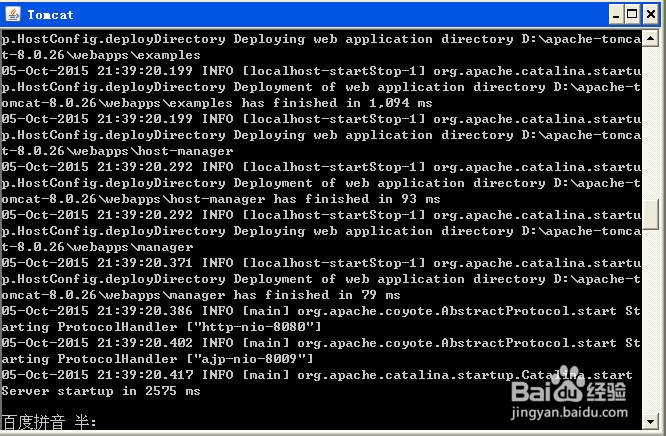安装tomcat的两种方法(安装版与解压版)
1、安装tomcat的安港粕登漪装版在官网下载安装版的tomcat(也可以在pan.baidu.com/s/1hq2KYY4下载),后缀为exe的,在这里我下载的是tomcat8.0,然后双击exe程序。

2、在弹出的“打开文件-安全警告”的窗口中点击“运行(R)”按钮,是安装程序运行起来。

3、首先,进入tomcat的”欢迎安装“的界面,点击“Next”按钮,以便继续安装。

4、进入到“License Agreement”界面,点击“I Agree”按钮,以同意安装协议。

5、进入到“Choose Components”界面,选择tomcat的组件,一般默认即可,然后点击“Next”按钮。
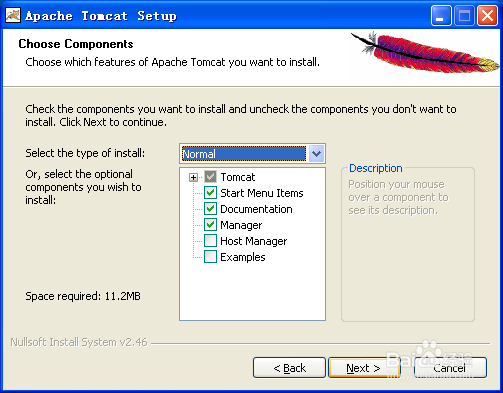
6、进入到“Configuration”配置界面,一般默认即可,当然在这里你也可以改端口号为80,一般网站最后都将端口号设置为80,然后点击“Next”按钮。
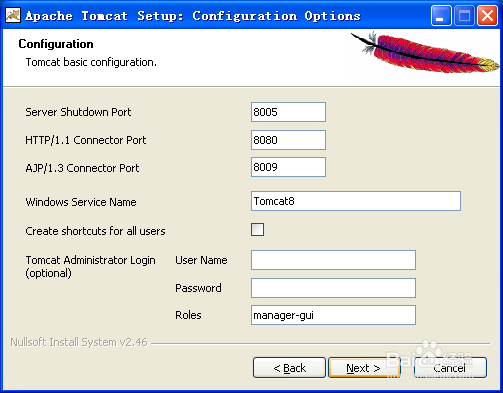
7、进入到“Java Virtual Machine”界面,默认已经找到JRE的路径,如果没找到或路径错误可以手动配置JRE的路径,然后点击“Next”按钮。
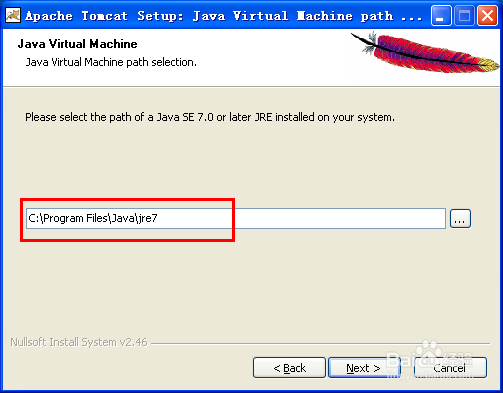
8、进入到“Choose Install Location”选择安装路径,默认是安装在C盘的,可以自行改之,然后点击“Install”按钮。
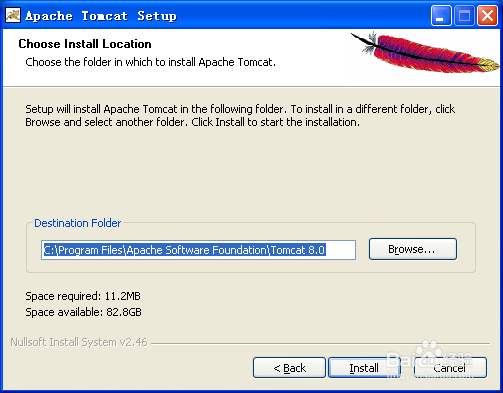
9、等待安装,直至进度条满格。
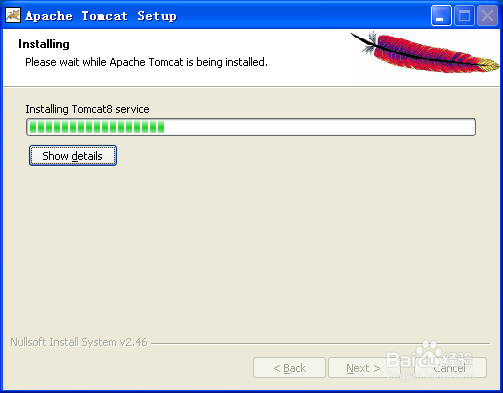
10、最终进入”安装完成“界面,点击“Finish”按钮即可完后安装,默认开始运行程序。
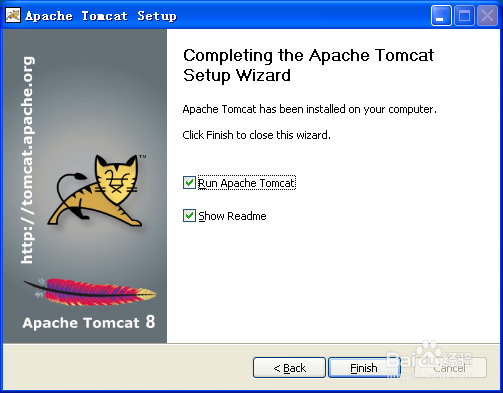
11、解压版安装从官网下载解压版的安装包,(也可以在pan.baidu.com/s/1hq2KYY4下载)。

12、将压缩包剪切到安装的目录中,然后选择压缩包点击鼠标右键,在弹出来的列表中点击“解压到当前文件夹(X)”。
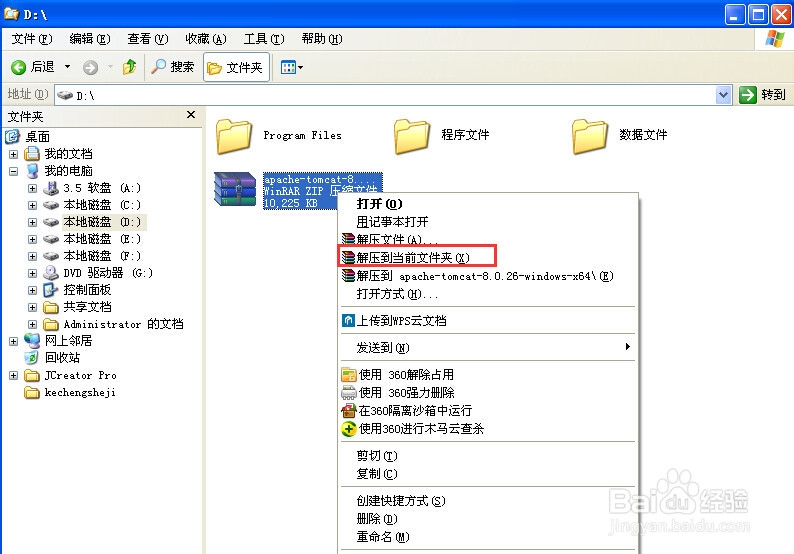
13、进入到解压后tomcat文件夹中的bin文件夹下,点击startup.bat文件运行tomcat。注意:此时要确保JDK已安装好且环境变量已配置好或者在bin\startup.bat文件中的第一行前面加入: SET JAVA_HOME=(JDK目录) SET CATALINA_HOME=(解压后Tomcat的目录)。
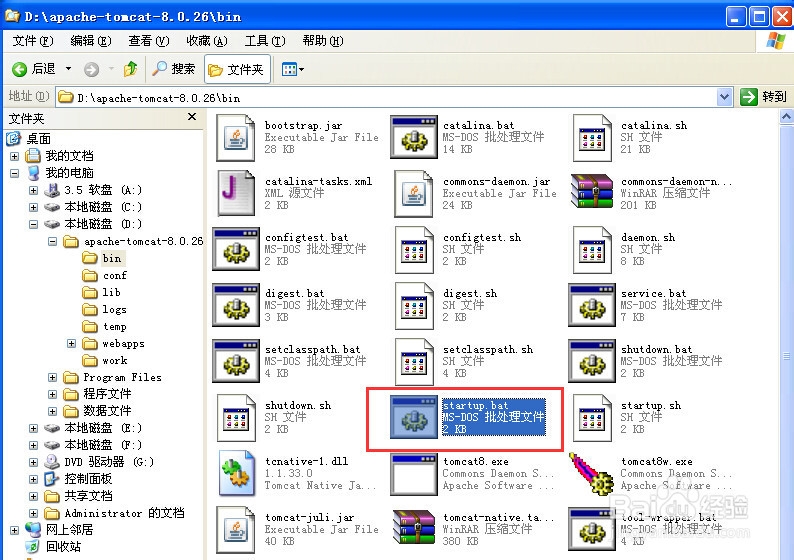
14、如果JDK环境变量已配置好,会弹出一个tomcat窗口,窗口中显示tomcat启动的信息。如果JDK环境变量没有配置好,会出现闪退现象。